Daftar Isi
Saat ini banyak produsen komputer tidak menyertakan pembaca media optik (disk) pada produk mereka (terutama pada Laptop) jadi jika Anda ingin melakukan instalasi Windows 8 yang bersih atau untuk memecahkan masalah komputer Anda, Anda harus memiliki disk bootable USB Windows 8 (atau 8.1).
Dalam tutorial ini Anda dapat menemukan petunjuk langkah demi langkah tentang cara membuat disk USB Windows 8 (atau 8.1) yang dapat di-boot, dari file image ISO Windows 8.
Persyaratan
1. A Windows 8 or Windows 8.1 ISO file gambar.
Catatan:
- Untuk membuat file image ISO dari disk DVD instalasi Windows 8 Anda, ikuti instruksi yang ditemukan dalam artikel ini: Cara membuat image ISO dari DVD, CD, DVD, HD-DVD atau disk Blue-ray. Jika Anda tidak memiliki disk instalasi Windows 8, maka Anda dapat mengunduh file image ISO Windows 8 atau Windows 8.1 yang valid dengan mengikuti instruksi yang ditemukan pada artikel ini: Cara Mengunduh Windows 8 atau Windows 8.1.File ISO Windows 8.1 secara legal.
2. Utilitas Pencipta Boot USB Rufus.
3. An Disk USB KOSONG dengan ruang penyimpanan minimal 4GB.
Cara membuat USB Bootable Drive Windows 7, 8 atau 8.1.
Langkah 1: Unduh Utilitas Rufus USB Boot Creator*.
* Rufus adalah utilitas luar biasa yang membantu membuat flash drive USB yang dapat di-boot, seperti kunci/pendrive USB, stik memori, dll.
1. Buka halaman unduhan Rufus resmi dan unduh Utilitas Pembuat Bootable USB Rufus ke komputer Anda.

Langkah 2. Buat flash drive USB Windows 8 (8.1) yang dapat di-boot.
1. Lepaskan semua drive penyimpanan USB dari komputer Anda dan colokkan KOSONG * Stik USB (minimum 4GB) ke port USB yang kosong.
Perhatian: JANGAN tinggalkan file Anda pada stik USB, karena semua file akan terhapus selama pengoperasian ini.
2. Sekarang klik dua kali untuk menjalankan " rufus " aplikasi.
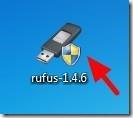
Ketika utilitas Rufus dimulai:
3. Pilih stik USB kosong yang Anda colokkan ke komputer Anda.
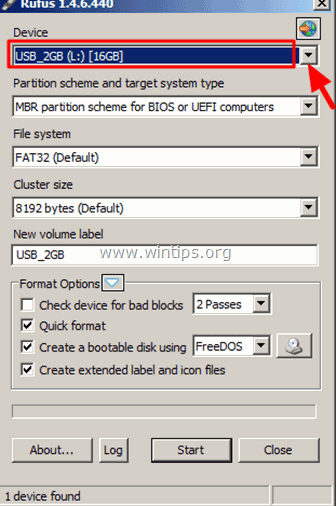
4. Di " Buat disk yang dapat di-boot menggunakan ", pilih " Gambar ISO ”.
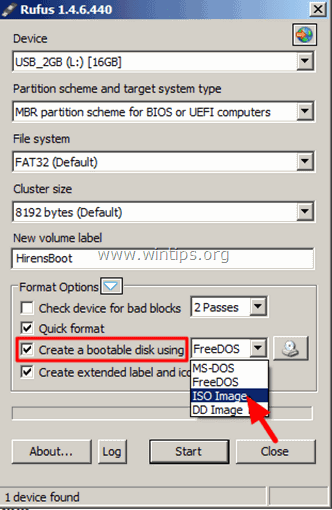
5. Kemudian klik yang ikon di samping " Membuat disk yang dapat di-boot menggunakan - ISO Image " opsi.
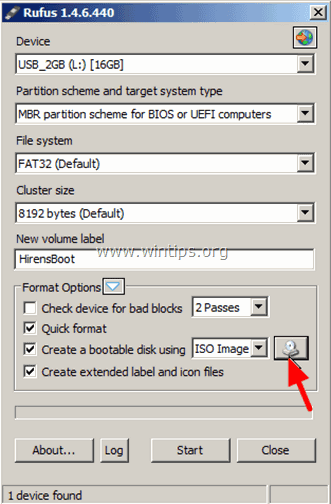
6. Pilih file ISO Windows 8 atau Windows 8.1 dari komputer Anda (misalnya Windows.iso) dan pilih " Terbuka ”.
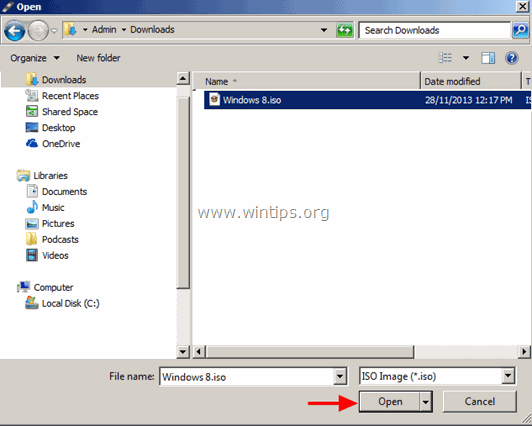
7. Setelah selesai, tekan " Mulai ”.
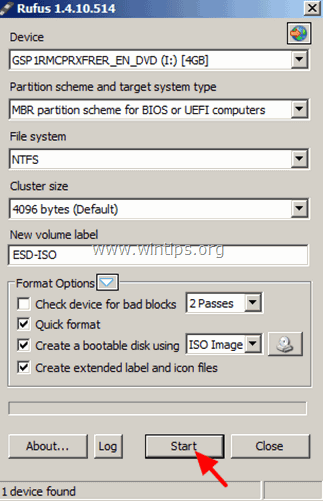
8. Baca dengan cermat pesan peringatan dan tekan " OK ”.
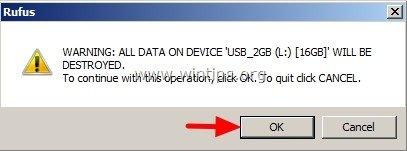
- Tunggu sampai utilitas Rufus menghapus stik USB Anda dan mentransfer file ISO Windows 8 ke dalamnya. -
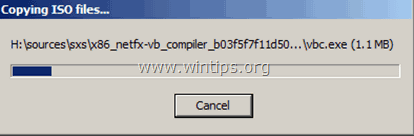
9. Ketika operasi Rufus selesai, tutup Utilitas Rufus, cabut stik USB dan gunakan untuk memecahkan masalah Windows 8 atau untuk melakukan instalasi OS yang bersih.
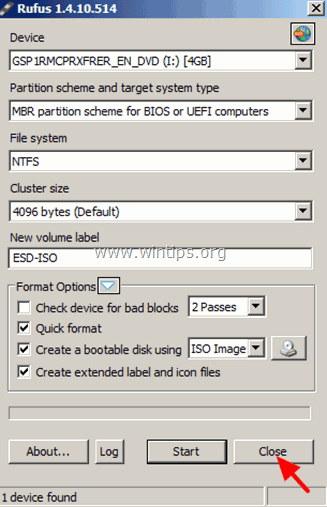
Pemberitahuan: Untuk melakukan booting dari disk USB, Anda harus menetapkan USB sebagai perangkat boot pertama dari pengaturan BIOS Anda, untuk melakukan itu:
- Daya Hidup komputer Anda dan tekan " DEL " atau " F1 " atau " F2 " atau " F10 " untuk masuk BIOS (CMOS) utilitas pengaturan.
(Cara untuk masuk ke dalam BIOS Settings tergantung pada produsen komputer). Di dalam menu BIOS, temukan " Boot Order " pengaturan.
(Pengaturan ini umumnya ditemukan di dalam " Fitur BIOS Lanjutan " menu). di " Boot Order ", atur disk USB (mis. USB-HDD) sebagai perangkat boot pertama. Simpan dan keluar dari pengaturan BIOS.
Itu saja!

Andy Davis
Blog administrator sistem tentang Windows





